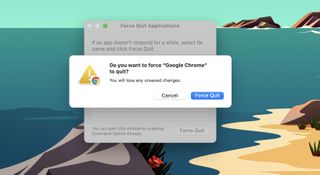Uygulamalar yavaşladı veya çalışmıyor mu? Mac'te çıkmaya zorlamayı öğrenme zamanı. Bu denenmiş ve gerçek numara, birçok macOS kullanıcısının Photoshop veya Spotify gibi uygulamalar donduğunda veya düzgün çalışmadığında güvendiği şeydir.
Her bir uygulamanın arızasını ayrı ayrı gidermek istesek de, çoğu zaman bu programlar o kadar karmaşıktır ki, Mac'te zorla kapatmayı bilmek, sizi tekrar çalışır duruma getirerek size zaman kazandıran bir çözüm sağlayacaktır.
- macOS nasıl kullanılır — temel ipuçları ve püf noktaları
- Şu anda en iyi dizüstü bilgisayarlar
- MacBook Air ve Pro : Sizin için hangisi doğru?
Ve neyse ki bizim için, uygulamaları kapatmaya zorlamanın üç farklı yolu var; bu, günlük kullanıcılara dock ve menü çubuğundan hatırlaması kolay bir çift yol verirken ileri düzey kullanıcıların bir klavye kısayolu var. Kişisel olarak, klavye kısayoluyla ilgili tüm tuşları hatırlamakta zorlandığım için her zaman dock'a giderim.
Yine de, bu yöntemlerin her birini ve hepsini bilmek güzel. Dock veya menü çubuğu genellikle takılıp erişilemez hale gelebildiğinden, Mac'te zorla çıkmaya çalıştığımda bu yöntemlerden bazılarının her zaman işe yaramadığını gördüm. Bu aynı zamanda, sağ tıklamayı nasıl yapacağınızı bildiğinizden emin olmak için iyi bir zamandır, çünkü bu, yuva yoluyla zorla çıkmak için gerekli olabilir.
Mac'te çıkmaya zorlama hakkında bilmeniz gereken her şey burada:
Mac'te bağlantı istasyonundan çıkmaya zorlama
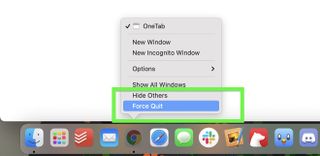
- Sorunlu uygulamaya sağ tıklayın. Sağ tıklama düğmeniz yoksa, dokunmatik yüzeyde veya Magic Mouse'ta iki parmağınızla tıklayın.
- Option'a basılı tutun. Çıkmaya Zorla otomatik olarak görünmedikçe, bu durumda:
- Çıkmaya Zorla'yı seçin.
Mac'te menü çubuğundan çıkmaya zorlama
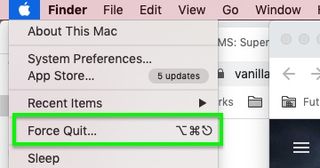
- Sol üst köşedeki Apple logosuna tıklayın .
- Çıkmaya Zorla'yı seçin (burada gördüğünüz gibi, Shift + Command + Esc de bu pencereyi getirir).
- Çıkmaya zorlamak istediğiniz uygulamayı seçin.
- Şu anda açık olan uygulamadan zorla çıkmak istiyorsanız, Command + Shift + Option tuşlarını basılı tutun ve Çıkmaya Zorla [Uygulama adı] seçeneğine tıklayın.
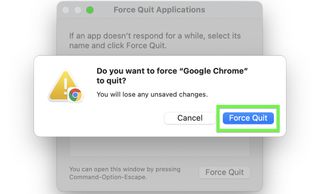
Klavye kısayoluyla Mac'te çıkmaya zorlama
Uyarı: Bu işlem açmış olduğunuz uygulamayı sonlandıracaktır.
- Command + Shift + Option'a basılı tutun
- Escape'i tıklayın
- Onaylamak için Çıkmaya Zorla'yı tıklamanız gerekebilir, bu her zaman olmaz.
Mac'te Activity Monitor'den çıkmaya zorlama
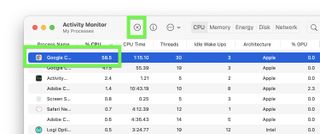
- Uygulamalar > Yardımcı Programlar'dan veya Command+Shift tuşlarına basarak ve "etkinlik izleyicisi" yazarak Etkinlik İzleyici'yi açın .
- Bir uygulama seçin.
- X düğmesine tıklayın.
Çıkmaya Zorla işe yaramazsa...
Uygulamanız zorla kapatılıp yeniden açıldıktan sonra düzgün çalışmazsa, başka adımlar atmadan önce bilgisayarınızı yeniden başlatmanızı (ki bu şaşırtıcı derecede sık çalışır) öneririm. Ardından güncellemeleri kontrol edin (önce uygulama için, sonra macOS için). Bu aksaklık, geliştirici tarafından halihazırda çözülmüş geniş çaplı bir hata olabilir ve yalnızca etkileşimlerinizle sınırlı bir şey olmayabilir.
Aksi takdirde, uygulamayı çevrimiçi olarak arayın ve geliştiricisiyle iletişim kurmanın bir yolunu bulun. Yanıt vermiyorlarsa, uygulamadaki verilerinizi yedekleyin ve uygulamayı kaldırıp yeniden yüklemeyi deneyin.